Olet nähnyt monia muuntamisohjelmia, kuten ääntämuuntimet, jotka muuntavat äänen yhdestä muodosta toiseen, tai videomuuntimet, jotka tekevät saman videolle. Voit myös muuntaa ohjelmia, kuten MS Word, muuntaa asiakirjoja TXT-, DOC-, DOCX-, RTF- ja PDF-muotoihin. Tänään tarkastelemme toista sovellusta, joka muuntaa TXT-tiedostot digitaaliseksi käännettäväksi eBook-muotoon. Sovellusta kutsutaan Käännä sivu työntekijä eBook, sen premium-version, 3D PageFlip, yksinkertainen muotoStandard.Flip pages työntekijä eBook on Freemium, kannettava sovellus Windows. Tämän kätevän sovelluksen avulla voit nauttia TXT-tiedostojesi lukemisesta 3D-kirjamuodossa. Se on kannettava sovellus, joten vain purkaa ladattu arkisto ja suorita suoritettava ohjelma käynnistääksesi sovellus.

Työkalurivillä näet useita painikkeita, kuten Tuo TXT, Tuo PDF, Tuo sana, Tuo PPT, Tuo valokuva, Käytä muutosta ja Muunna kääntökirjaksi. Näistä toiminnoista ainoat ilmaisen version tarjoamat ovat Tuo TXT, Käytä muutosta ja Muunna kääntökirjaksi. Aktivoidaksesi loput sinun on päivitettävä premium-versioon, joka maksaa 99 dollaria. Aloita napsauttamalla Tuo TXT, ja Tuo TXT-asiakirja ikkuna aukeaa. Syötä ensin tiedostopolku tekstikenttään tai paina selauspainiketta. Kun olet valinnut TXT-tiedostosi, voit käyttää muita vaihtoehtoja valita tuotavat sivut, painaa vesileiman ja valita kääntökirjan laadun.
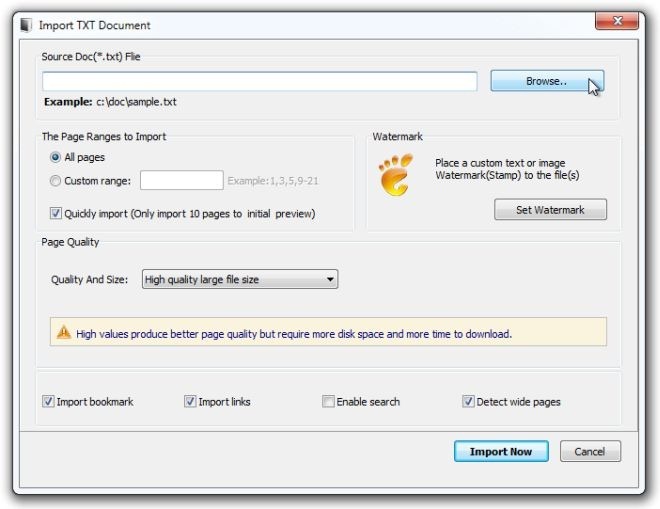
Klikkaus Tuo nyt, ja TXT-tiedostosi näkyyesikatseluikkuna. Täällä voit valita viilannuksen vasemmalla sivupalkissa olevilla suunnitteluasetuksilla ja muuttaa tekstin väriä, sivun käännettäessä soitettua ääntä, reunusväliä jne.
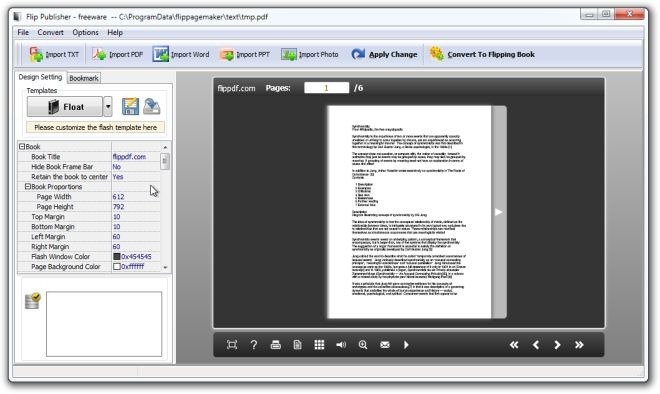
Napsauttamalla Kirjanmerkki Vasemman sivupalkin välilehti avaa Kirjanmerkit ”asetusikkuna. Voit luoda täyden puurakenteen kirjanmerkkeihin täällä, järjestää ne uudelleen haluamallasi vedä ja pudota -toiminnolla ja tuoda / viedä kirjanmerkkejä haluamallasi tavalla.
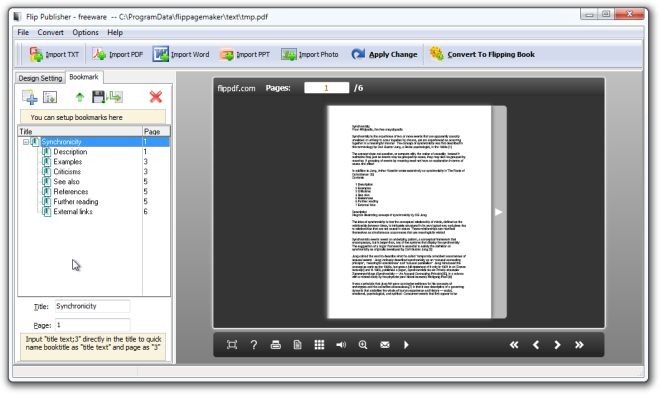
Kun asetukset on määritetty, napsauta Käytä muutosta ja esikatselu päivitetään. Voit tutustua asiakirjaasi napsauttamalla joko navigointipainikkeita oikeassa alakulmassa tai nuolipalkkeja sivujen vasemmalla ja oikealla puolella. Kun kaikki muutokset on tehty, napsauta Muunna kääntökirjaksi.
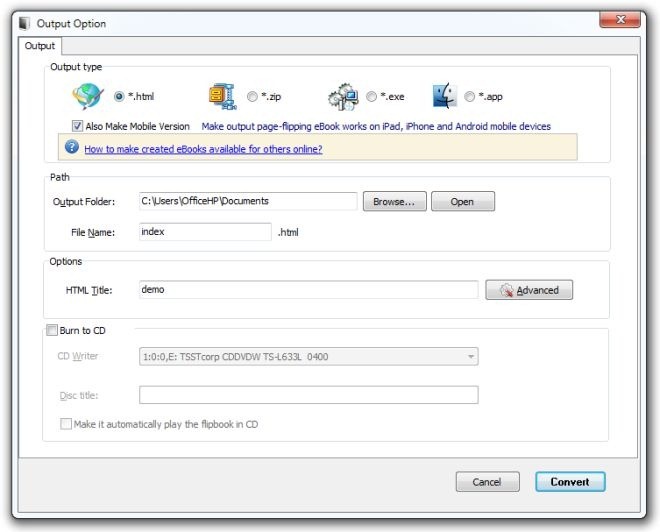
Nyt kun Tulostusvaihtoehto ikkuna on auki, valitse tulosteen muoto. Voit valita HTML: n, ZIP: n (SWF-tiedoston ja siihen liittyvien tiedostojen kansioiden kanssa), EXE: n ja APP-tiedostotunnisteen. Kun olet valinnut tulostetiedostotyypin, määritä tulostokansio ja tulostetiedoston nimi vastaaviin syöttökenttiin. Täältä löydät myös vaihtoehdon, joka liittyy tulostustiedoston kopion polttamiseen CD-levylle. Kun kaikki asetukset on valmis, napsauta Muuntaa. Tulostiedostossa näytetään asiakirja, jossa on sivunsiirtoa animaatio.
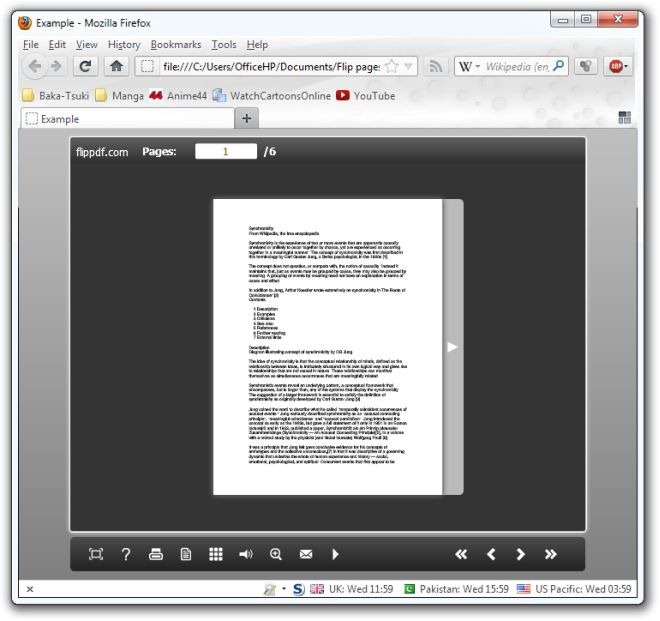
Jos haluat, voit aktivoida premium-ominaisuudet ja päivittää versioon 3D PageFlip Standard napsauttamalla muita Tuo-painikkeita. Kun tämä on tehty, voit muuntaa PDF-tiedostot, Word-asiakirjat, PowerPoint-esitykset ja jopa valokuvat digitaaliseksi kääntyväksi e-kirjaksi. Tässä yhteydessä on syytä mainita, että sovelluksen ilmaisen version sulkeminen avaa aina tuotesivun ja mainostaa maksettua versiota.
Lataa kääntämällä sivujen työntekijä e-kirjoja varten













Kommentit